JBOSS的安装与配置
JBOSS的安装与启动
一.安装
Step1:下载jboss,本文介绍的安装版本是jboss-4.2.3.GA-jdk6.zip,解压该文件(注意解压路径不要包含空格)
Step2:设置环境变量JBOSS_HOME
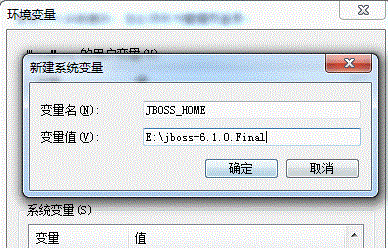
二.启动服务
运行JBoss目录下的bin\run.bat
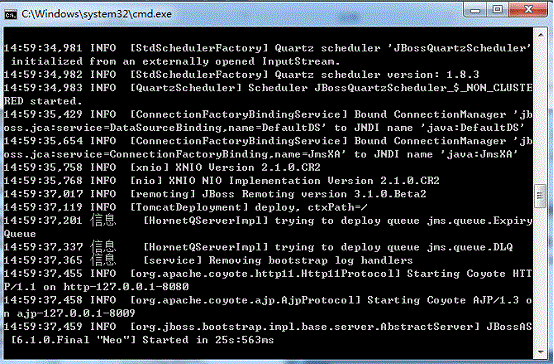
访问url: http://localhost:8080/ 进入JBoss的欢迎界面
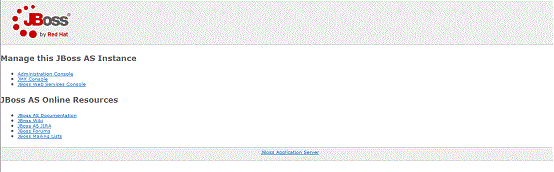
二.停止服务
停止JBoss必须执行shutdown.bat。一般,我们使用S选项来停止服务器。即执行shutdown.bat -S
注意:shutdown.bat文件直接执行并不会自动停止JBoss,它必须要输入参数,参数意义如下:
h显示帮助信息;D设置系统属性;-停止处理选项;s停止用JNDI URL指定的远程服务;n通过制定JMX名字来停止服务;a适配到指定的JNDI名称的远程服务;u指定用户名称;p指定用户密码;S停止服务器;e从虚拟机退出;H暂停。
默认端口号修改
Jboss的默认端口号为8080,可通过方式来修改
JBOSS 4.0:找到文件%JBOSS_HOME%\server\default\deploy\jbossweb-tomcat55.sar\server.xml
JBOSS 4.2:找到文件%JBOSS_HOME%\server\default\deploy\jboss-web.deployer\server.xml
JBOSS 5.0:找到文件%JBOSS_HOME%\server\default\deploy\jbossweb.sar\server.xml
找到以下代码:
<connector port="8080" address="${jboss.bind.address}"
maxThreads="250" maxHttpHeaderSize="8192"
emptySessionPath="true" protocol="HTTP/1.1"
enableLookups="false" redirectPort="8443" acceptCount="100"
connectionTimeout="20000" disableUploadTimeout="true" />
只需将其中的8080改为我们想要的端口号即可,比如80.
清除缓存
JBOSS安装目录下的server\default\tmp和server\default\work为JBOSS缓存目录,清除文件夹可清除缓存
日志
日志文件在Weblogic安装目录下的日志文件在jboss安装目录下的/server/defaults/log下面,名为server.log
JVM设置
1.windows 版本:
修改 run.bat
set JAVA_OPTS=" -Xms800m -Xmx800m -Xmn256m -Xss128k"
2.linux 版本:
修改 run.conf文件
JAVA_OPTS="-server -Xms256m -Xmx256m -Xmn80m -XX:PermSize=64m -XX:MaxPermSize=128m -Xss128k"
Session有效期设置
一.全局配置,对jboss上的所有application都有效。这个配置在jboss下面的一个配置文件
JBoss 5:deployers/jbossweb.deployer/web.xml
JBoss 4.3:deploy/jboss-web.deployer/conf/web.xml
较早版本:deploy/jbossweb-tomcat55.sar/conf/web.xml
<session-config>
<session-timeout>30</session-timeout> <!-- 单位是分钟-->
</session-config>
二.应用程序配置
应用程序的web.xml,优先级高于全局配置